目次
matplotlib
前回、matplotlibで表(テーブル)を表示するtable関数の使い方を紹介しました。
あわせて読みたい
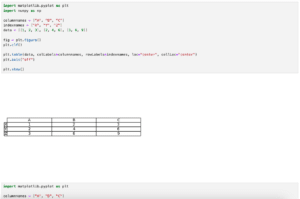
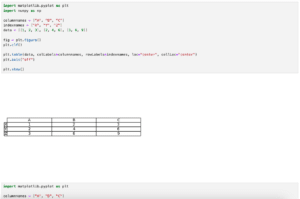
【matplotlib】表(テーブル)を表示するtable関数の使い方[Python]
matplotlib 前回、Stable Diffusionで画像から画像を生成するimg2imgを紹介しました。 今回はmatplotlibで表(テーブル)を表示するtable関数を紹介します。 それでは始…
今回はmatplotlibでグラフの上限値、下限値だけ設定する方法を紹介します。
matplotlibの
まずおさらいです。
matplotlibでは何も指定しないと、データの数値全部が入るように表示範囲の上限値、下限値を自動で設定してくれます。
import pandas as pd
import numpy as np
import matplotlib.pyplot as plt
x_list = np.arange(0, 100)
rng = np.random.default_rng()
y_list = rng.random(100)
fig = plt.figure()
plt.clf()
plt.plot(x_list, y_list)
plt.show()
実行結果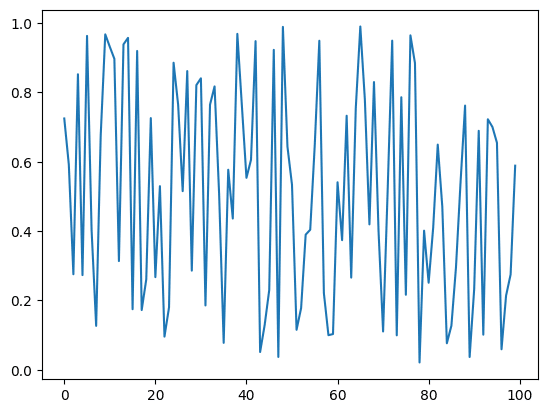
自分で上限値、下限値を設定したい場合はX軸方向の場合は「plt.xlim(下限値, 上限値)」、Y軸方向の場合は「plt.ylim(下限値, 上限値)」です。
import pandas as pd
import numpy as np
import matplotlib.pyplot as plt
x_list = np.arange(0, 100)
rng = np.random.default_rng()
y_list = rng.random(100)
fig = plt.figure()
plt.clf()
plt.plot(x_list, y_list)
plt.xlim(0, 200)
plt.ylim(-2, 2)
plt.show()
実行結果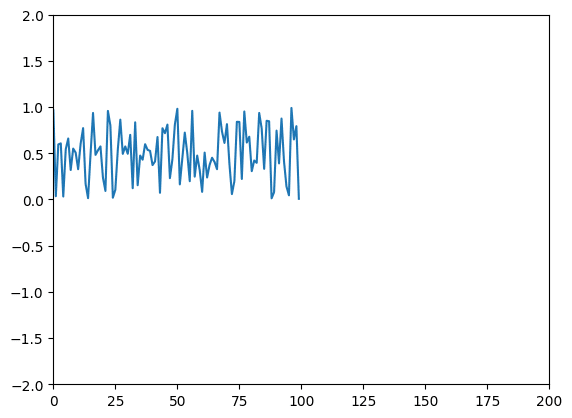
ただしこの方法では上限値と下限値をセットで設定する必要があります。
上限値、下限値だけ設定する方法
上限値、もしくは下限値だけ設定するには「plt.xlim()」、もしくは「plt.ylim()」に、上限値の場合は「top=上限値」、下限値の場合は「bottom=下限値」を渡します。
「plt.ylim()」を例に見てみましょう。
import pandas as pd
import numpy as np
import matplotlib.pyplot as plt
x_list = np.arange(0, 100)
rng = np.random.default_rng()
y_list = rng.random(100)
fig = plt.figure()
plt.clf()
plt.plot(x_list, y_list)
plt.ylim(top=2)
plt.show()
実行結果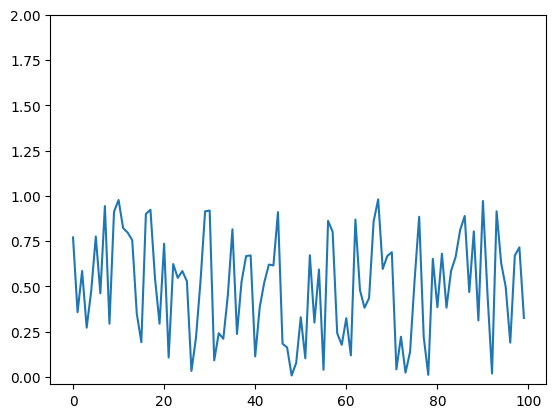
import pandas as pd
import numpy as np
import matplotlib.pyplot as plt
x_list = np.arange(0, 100)
rng = np.random.default_rng()
y_list = rng.random(100)
fig = plt.figure()
plt.clf()
plt.plot(x_list, y_list)
plt.ylim(bottom=-2)
plt.show()
実行結果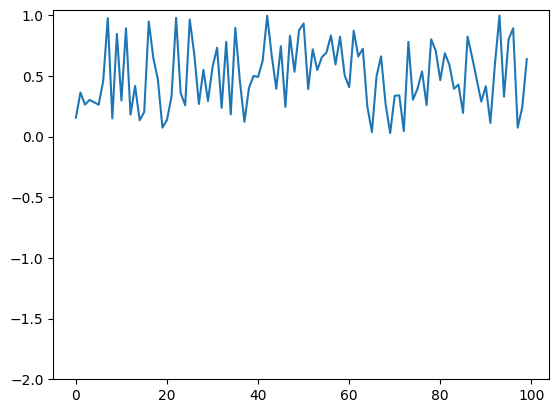
次回はNumPyでndarrayの形状を変えるresizeとreshape、splitの違いを紹介します。
ではでは今回はこんな感じで。

コメント